Používanie aplikácií
V tejto lekcii vytvoríte inštanciu aplikácie pre každého v skupine.
Vyberte pracovný priestor, ktorý ste vytvorili.

Power BI importuje tabule, zostavy a množiny údajov, ktoré sú v aplikácii.
Ak vyberiete množinu údajov, Power BI sa spýta, či chcete aplikáciu prispôsobiť. Vytvorte kópiu aplikácie, ktorú môžete použiť na vykonanie zmien a odpojenie od publikovanej verzie aplikácie. V prípade, že vytvoríte kópiu, nebudete automaticky získavať aktualizácie, ak tvorca aplikácie vykoná zmeny v publikovanej verzii aplikácie. Ak chcete, môžete upraviť tabuľu, zostavu a dokonca aj množinu údajov.
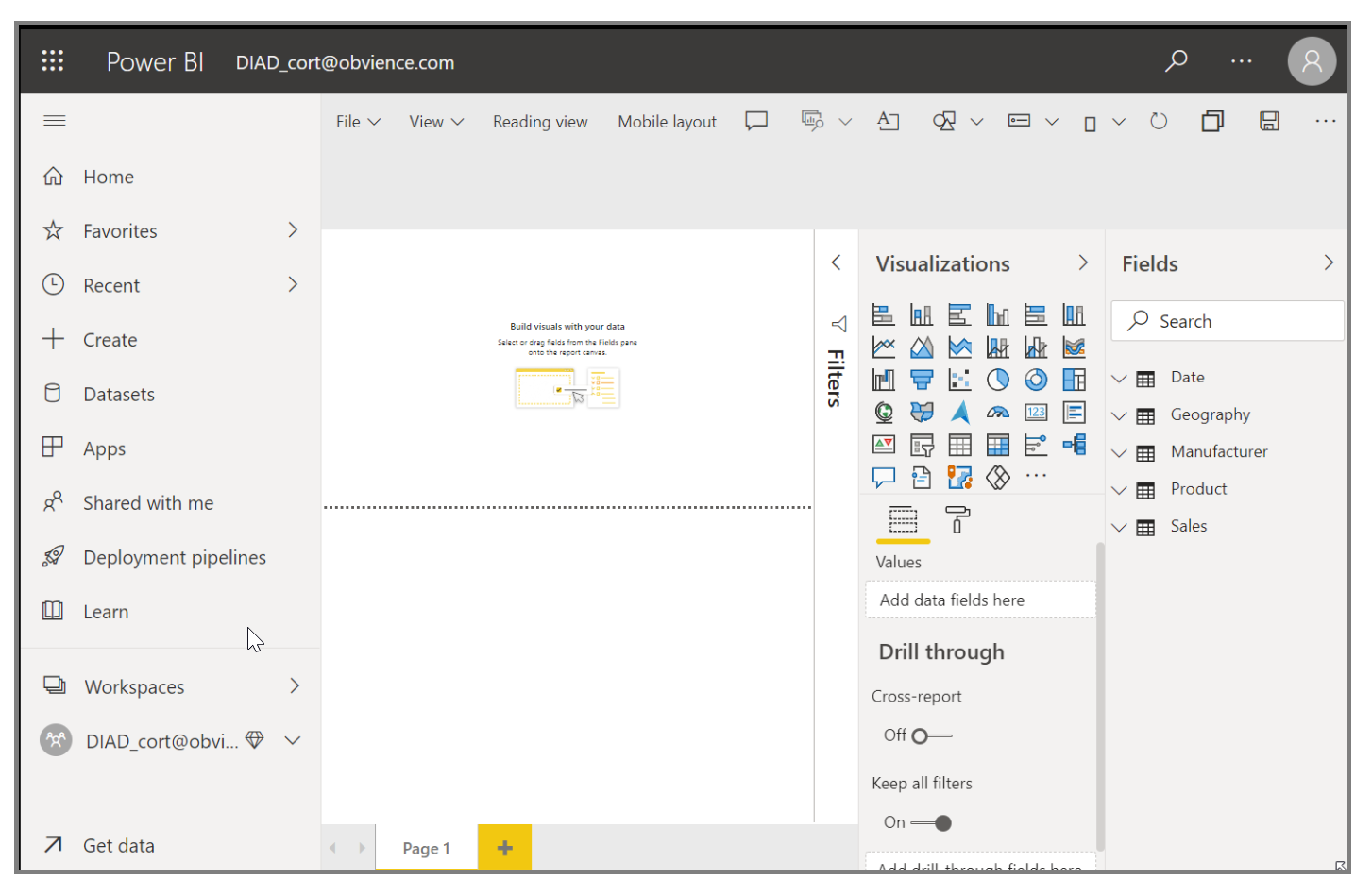
Aktualizovanie aplikácií
Ak chcete upraviť aplikáciu, ktorú ste predtým vytvorili, a zistiť, ako iní ľudia používajú vašu aplikáciu, začnite v službe Power BI v časti Môj pracovný priestor. Vždy, keď vykonáte zmeny v aplikácii, môžete kliknúť na položku Aktualizovať aplikáciu v pravej hornej časti obrazovky. Otvorí sa dialógové okno Aktualizovať aplikáciu, môžete vykonať zmeny a kliknúť na položku Aktualizovať aplikáciu.
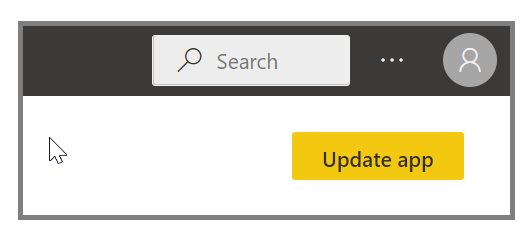
Power BI spracuje tieto zmeny a do galérie aplikácií publikuje aktualizovanú aplikáciu. Ak je distribučný zoznam veľký, môžete dostať oznámenie, ako je ten uvedený nižšie. Všetkým používateľom, ktorí sa k vašej aplikácii pripojili, sa zobrazí správa o tom, že v aplikácii boli vykonané zmeny spolu s možnosťou prijať zmeny alebo si ponechať staršiu verziu. Ako vlastník aplikácie môžete spravovať verzie, ktoré vaši kolegovia používajú.
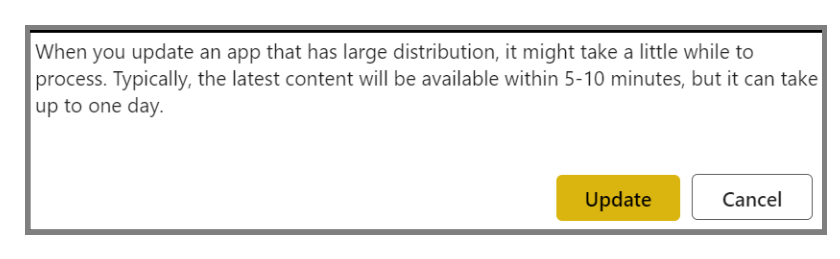
Ďalšie informácie nájdete v téme Zmena publikovanej aplikácie.